Как расплачиваться смартфоном в магазинах: NFC оплата
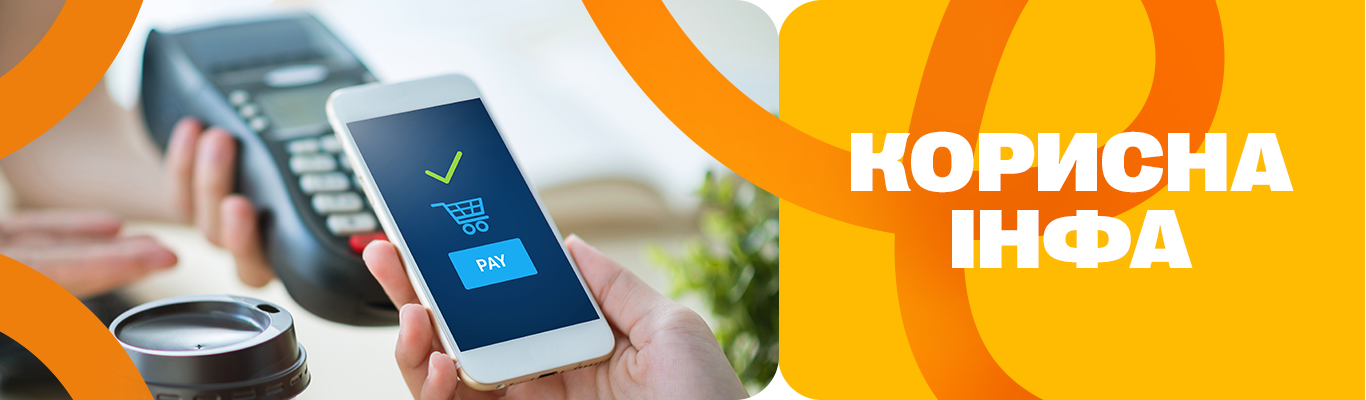
Содержание:
- Как настроить NFC платежи для Android: два способа
- Как настроить оплату телефоном для Андроида – первый способ:
- Samsung Pay – еще один способ бесконтактной оплаты
- Как подключить бесконтактные платежи NFC на iPhone
- Как совершать покупки смартфоном
- Почему не работает бесконтактная оплата телефоном
Смартфон – по-настоящему универсальный девайс. Бесконтактная оплата телефоном является одной из его многочисленных функций. Если не любите носить с собою наличку и банковские карты, вам понадобится лишь смартфон с поддержкой NFC.

NFC (Near Field Communication) – технология бесконтактной передачи данных на небольших расстояниях до 10 см. С ее помощью можно передавать файлы на другие устройства. А можно также расплачиваться телефоном в магазине без карты, причем это один из самых безопасных способов оплаты. Преимущества этого способа:
- один смартфон заменяет все карты;
- ваши платежные реквизиты всегда под надежной защитой – они зашифрованы;
- моментальное проведение платежей;
- удобство и комфорт – не носите мелочь, не боитесь случайно потерять карточку, не переживаете, если забыли наличные дома.
Сегодня даже в маленьких магазинчиках, не говоря про сетевые супермаркеты, установлены терминалы с поддержкой НФС платежей. Поэтому оплата телефоном на кассе доступна практически везде.

Как настроить NFC платежи для Android: два способа
Для начала следует убедиться, что на вашем мобильном устройстве установлен Android 5.0 и выше. Также проверьте, поддерживает ли он NFC. Для этого нужно (для Samsung) перейти в Настройки – Параметры Подключений – NFC и Бесконтактные Платежи. Также можно просто опустить системную шторку и отыскать значок NFC в виде буквы N.
Если все совпадает, вы можете оплачивать с телефона без карты через бесконтактные платежные терминалы. Но для этого необходимо выполнить некоторые настройки.
Как настроить оплату телефоном для Андроида – первый способ:
- На Google Play скачайте приложение Google Pay. Отметим, что на некоторых смартфонах Гугл Пей является системным приложением, то есть загружать его не нужно;
- В приложение оплата телефоном нужно привязать карту к NFC:
- откройте приложение и выберите Способ Оплаты – Добавить Карту;
- отсканируйте данные карточки или введите реквизиты вручную;
- укажите свой адрес (если система попросит) и дайте согласие с правилами обслуживания;
- подтвердите добавление карты, введя код из SMS, которое вам пришлет банк.
- Начать пользоваться сервисом NFC оплата телефоном, а банковские карточки оставить дома.
Важное примечание. Перед тем как подключить оплату телефоном Google Pay, необходимо установить блокировку главного экрана телефона. Вы можете выбрать обычный пароль, графический ключ, отпечаток пальца или идентификацию по фото. Это обязательное условие, без которого оплата телефоном в магазине не будет работать.
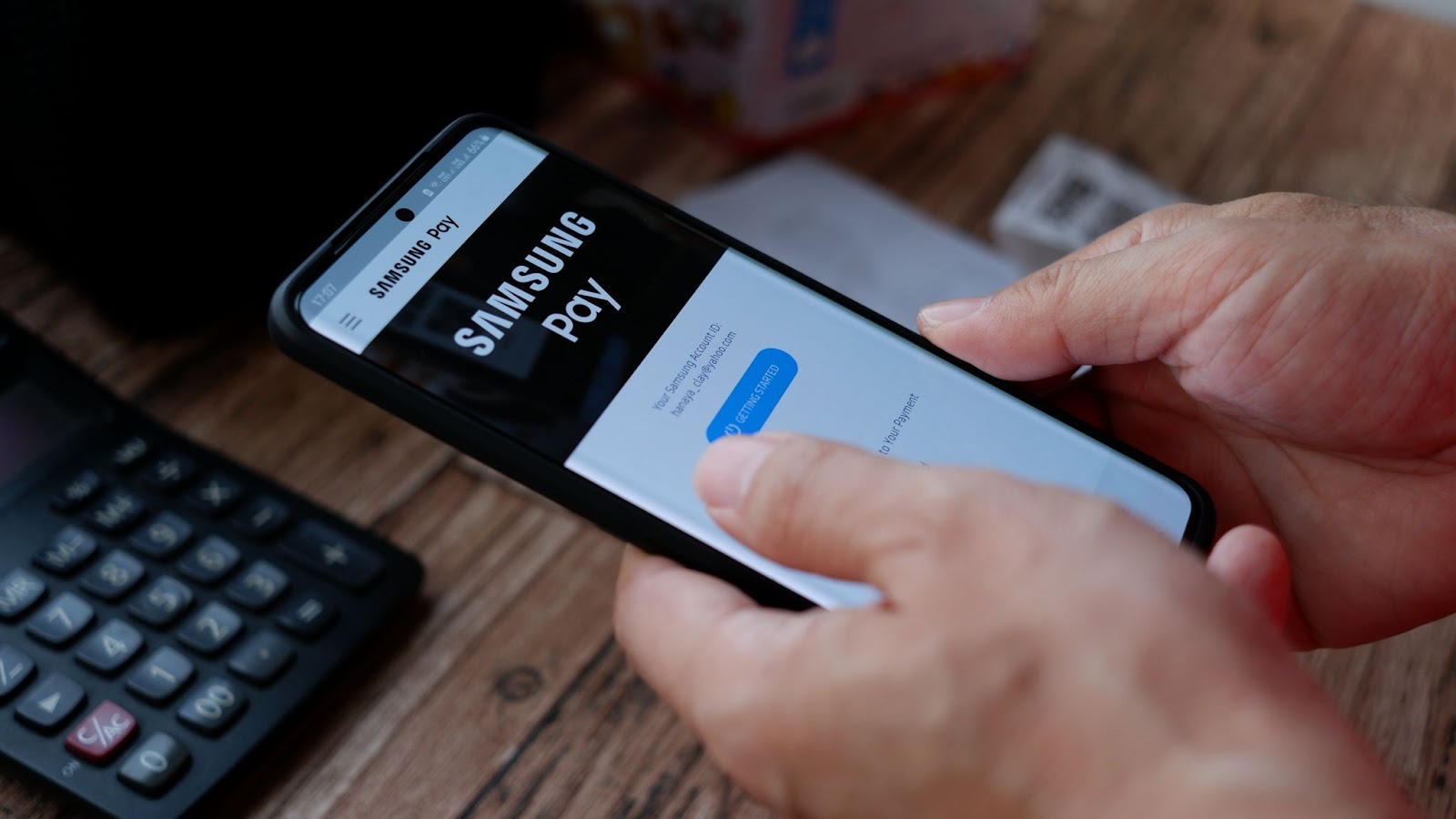
Samsung Pay – еще один способ бесконтактной оплаты
Если вы купили или только собираетесь купить смартфон Samsung, можно воспользоваться этим способом. Оплата смартфоном Samsung настраивается примерно по той же схеме:
- зарегистрировать Samsung аккаунт;
- активировать приложение Samsung Pay и войти под своим паролем;
- выбрать способ авторизации – отпечаток или цифровой код;
- нажать + и добавить карту;
- принять условия обслуживания;
- подтвердить подключение карты кодом из SMS от банка.
Вы имеете возможность подключить сразу до десяти карт VISA/MasterCard разных банков к своему кошельку Самсунг Пей.
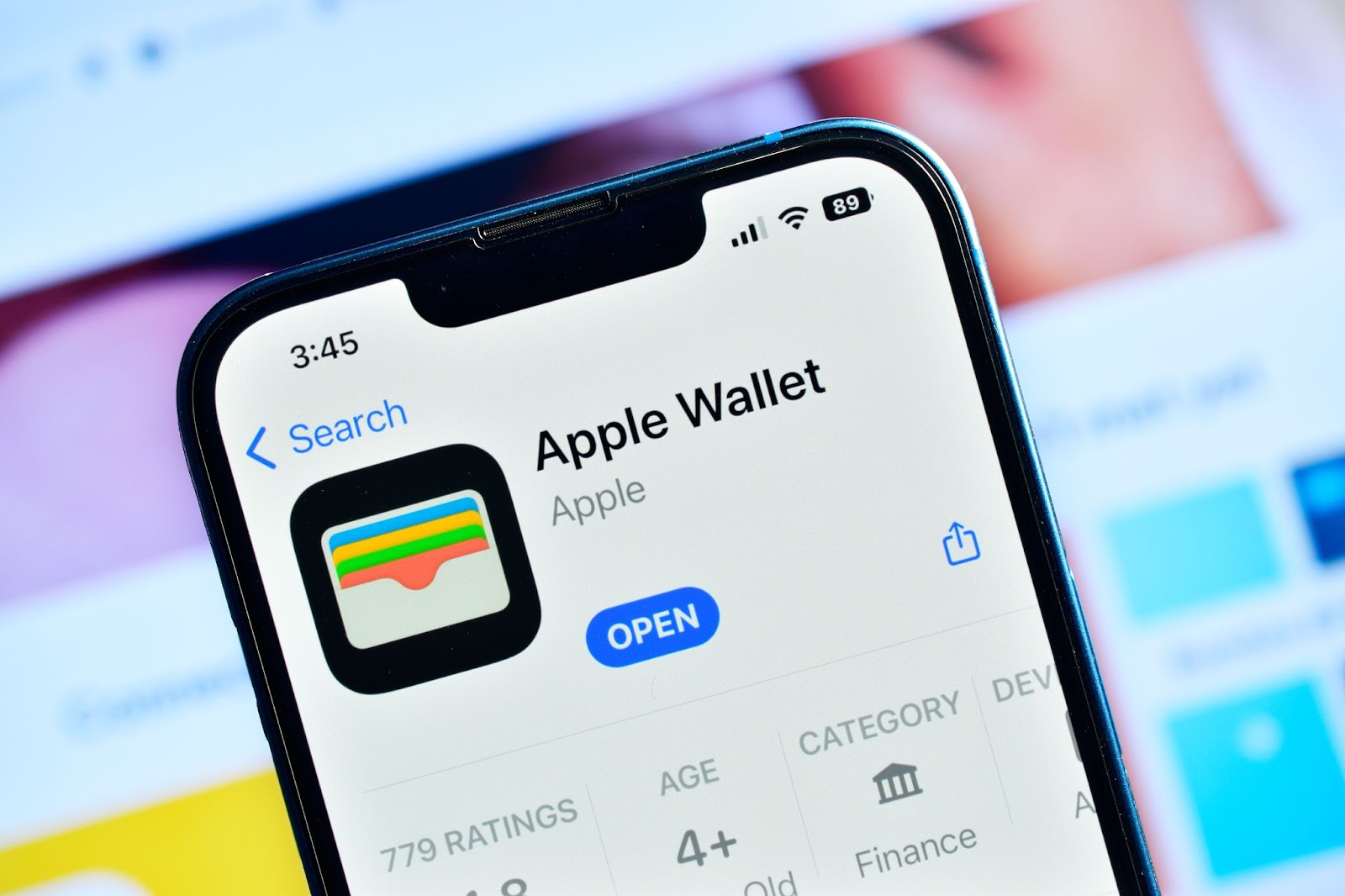
Как подключить бесконтактные платежи NFC на iPhone
Как называется программа, чтобы расплачиваться телефоном Apple? Американская компания предлагает систему мобильных платежей Apple Pay. А частью операционной системы iOS является приложение Apple Wallet – Кошелек. Если вы хотите настроить оплату при помощи iPhone без карты, нужно:
- иметь Айфон не ниже шестого поколения, карту одного из банков Украины, учетная запись Apple ID;
- зайдите в приложение Wallet и нажмите на ссылку для добавления карты;
- введите свой код от Apple ID;
- введите данные банковской карты;
- дождитесь, пока банк-эмитент идентифицирует карту и подтвердит ее добавление в систему Apple Pay.
На этом все – бесконтактная оплата телефоном Apple подключена. Отметим, что расплачиваться Айфоном вы сможете только после настройки блокировки главного экрана при помощи графического ключа, PIN, Touch ID или FaceID. Apple Card для проведения оплаты будет доступна только после разблокировки экрана и входа в приложение Кошелек.
Как совершать покупки смартфоном
После выполнения всех настроек и привязки банковских карт к приложениям для бесконтактной оплаты NFC, нужно разобраться, как сделать оплату телефоном. Вне зависимости от того, используете ли “Приват24 Гаманець”, Монобанк, Android Google Pay или Apple Pay, алгоритм практически одинаковый:
- спросите у кассира, поддерживает ли терминал Пей Пасс;
- разблокируйте смартфон, включите NFC и выберите карту для оплаты;
- поднесите смартфон к бесконтактному платежному терминалу;
- дождитесь появления зеленой галочки или надписи “Готово” – оплата совершена и деньги за товар успешно списаны с вашего счета.

Бесконтактная оплата телефоном Андроид или iPhone пользуется популярностью по ряду причин:
- Абсолютная безопасность;
- К мобильному кошельку можно подключать дисконтные и накопительные карточки;
- Практически все банки Украины дают возможность расплачиваться телефоном;
- Кэшбек – NFC оплата телефоном ПриватБанк и других банков, например Моно, позволяет получать кэшбек за проведение бесконтактных платежей.
Хотя иногда случаются и накладки: почему не работает бесконтактная оплата телефоном:
- недостаточно средств на карте;
- отсутствие мобильного интернета в магазине – терминал не может подключиться к банковским серверам;
- возможные блокировки счетов;
- временные неполадки со стороны мобильного кошелька;
- неисправен или отключен NFC модуль;
- превышен лимит на проведение платежей данной картой.
Если не получается оплатить товар смартфоном, NFC платежи доступны также для Apple Watch, Samsung Galaxy Watch и других смарт-часов с NFC, которые подключены к вашему Google или Apple аккаунту.
